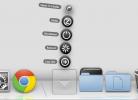Use qualquer unidade USB como chave para bloquear ou desbloquear a tela do seu Mac
Cobrimos vários aplicativos para bloquear a tela do seu Mac. O que o OS X e a maioria dos aplicativos de bloqueio de tela têm em comum é o uso de uma senha de texto para segurança. Além disso, existem alguns aplicativos que permitem bloquear / desbloquear sua tela desenhando um padrão em uma grade ou desbloqueando a tela quando um dispositivo Bluetooth específico está ao alcance. Bloqueio de tela USB é um aplicativo para Mac no valor de US $ 0,99 que tem uma abordagem diferente para bloquear e desbloquear o seu Mac; Ele usa uma unidade flash USB como chave para bloquear e desbloquear sua tela. Remover ou ejetar a unidade bloqueará instantaneamente o seu Mac. O aplicativo também permite adicionar uma camada adicional de segurança, definindo uma senha. Para desbloquear o Mac, você deve inserir o USB e inserir a senha (se configurada) para chegar à área de trabalho.
O Bloqueio de tela USB é executado na barra de menus e, quando você executa o aplicativo pela primeira vez, solicita que você insira uma unidade USB para prepará-la como chave. Se você já montou uma unidade, ele perguntará se você deseja usá-la para bloquear a tela e, se você tiver mais de uma unidade USb montada, perguntará sobre cada uma. Basta clicar em "OK" para o que você deseja usar. O Bloqueio de tela USB funciona com uma unidade USB de cada vez. Não se preocupe com nenhum dos seus dados salvos no dispositivo; ficará intocado.


Você será direcionado para a tela de preferências do aplicativo, onde também poderá configurar a proteção por senha, se desejar. Digite e confirme sua senha e clique no botão "Senha" para defini-la. Você pode fechar a janela de preferências, mas certifique-se de não sair do aplicativo ou ele não funcionará.

Quando você ejeta a unidade USB ou apenas a remove do seu Mac de maneira insegura, o USB Screen Lock bloqueia sua tela. Para desbloqueá-lo, você precisará conectar a unidade USB novamente e inserir a senha, caso tenha definido uma. Se você decidiu não definir uma senha, basta inserir a unidade USB para desbloquear o Mac.
O Bloqueio de tela USB não invoca o bloqueio de senha do sistema; a senha definida com este aplicativo é separada e não há opção para usar a tela de bloqueio padrão do OS X quando o aplicativo a bloquear. A unidade USB que você associa ao USB Screen Lock continuará funcionando como um dispositivo de armazenamento. Não importa se o dispositivo está formatado em NTFS ou FAT32; contanto que seja montado, ele pode ser usado com o aplicativo.
Comparado aos aplicativos que bloqueiam sua tela quando um dispositivo Bluetooth fica fora do alcance (e nós cobrimos alguns deles), o USB Screen Lock oferece uma solução mais confiável. Sua unidade USB se torna o equivalente a uma chave física para o seu Mac e por US $ 0,99, tem um preço muito razoável.
Baixar USB Screen Lock na Mac App Store
Pesquisa
Postagens Recentes
Trazer de volta o item da barra de menus da resolução de exibição no Mac OS X Mountain Lion
Os novos recursos do Mountain Lion são ótimos - tão bons que tendem...
SketchBook: Editor de imagens com camadas, laço, ferramentas de corte e pincéis [Mac]
Dos muitos editores de imagem para Mac que analisamos no passado, a...
Funcional: Efetue logout, suspensão, desligamento e reinicialização no Mac OS X Dock
Os menus à esquerda na barra de menus do OS X mudam quando diferent...


![SketchBook: Editor de imagens com camadas, laço, ferramentas de corte e pincéis [Mac]](/f/389721d0fd143e5b969220fe7ddd798c.jpg?width=680&height=100)